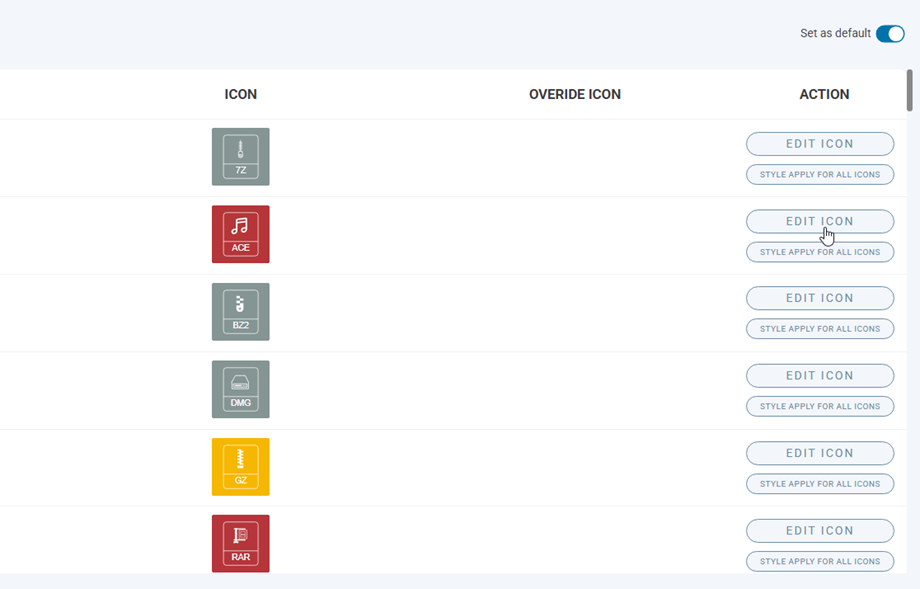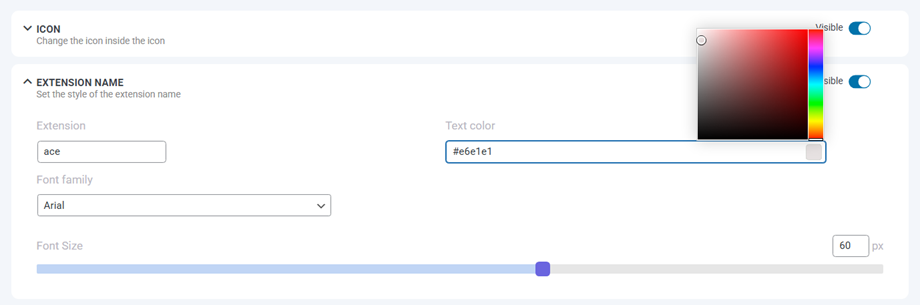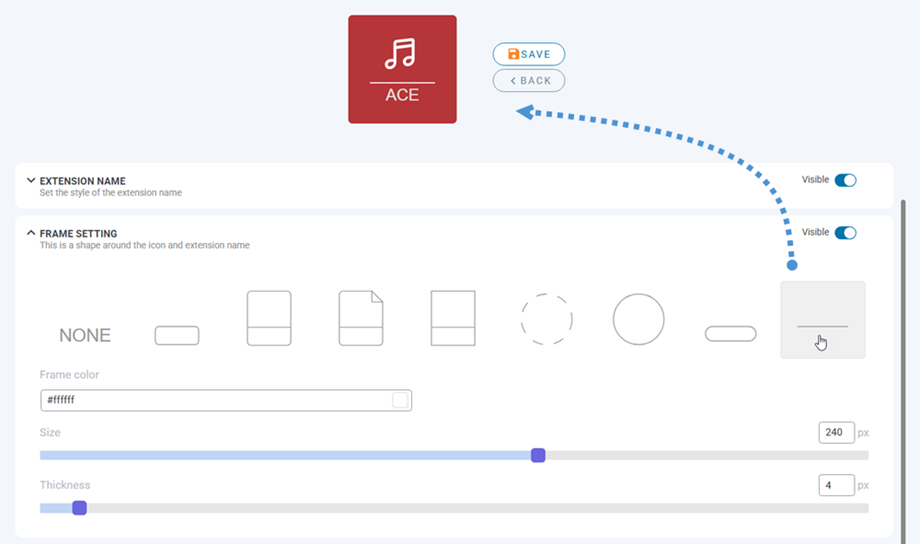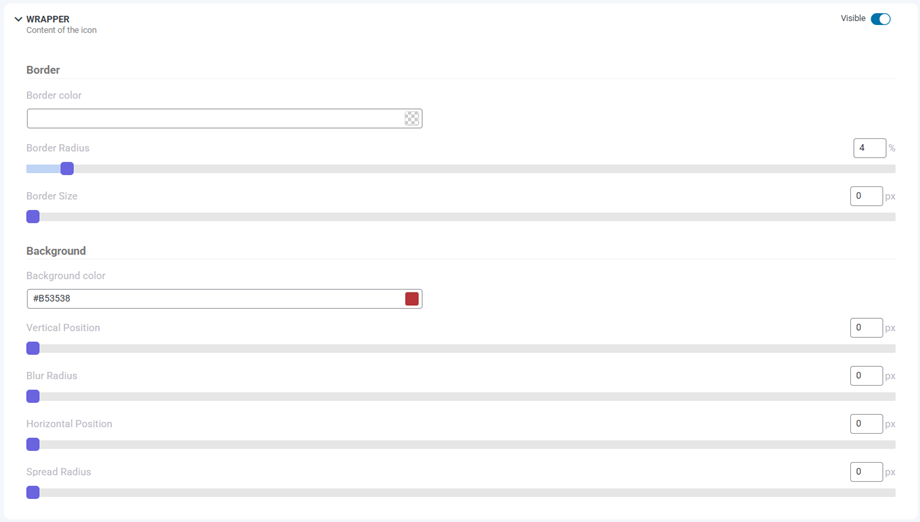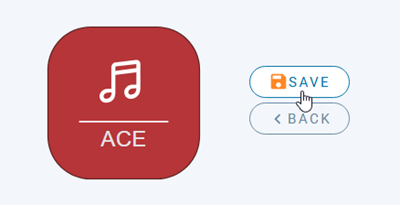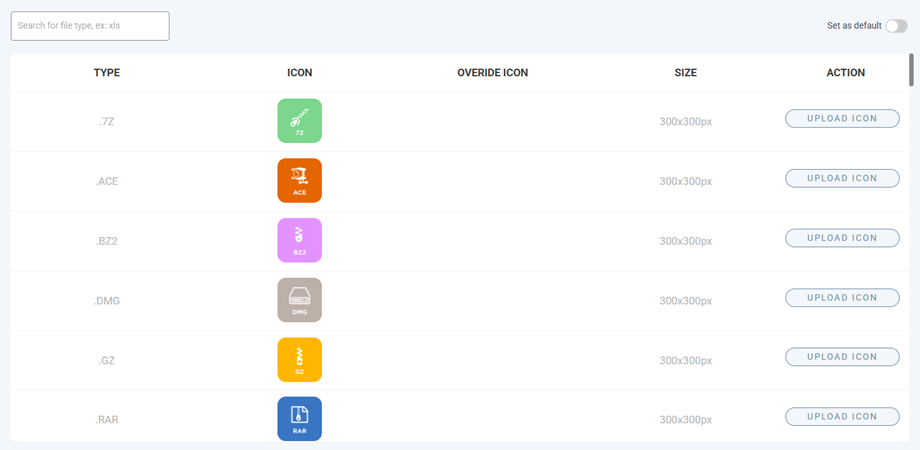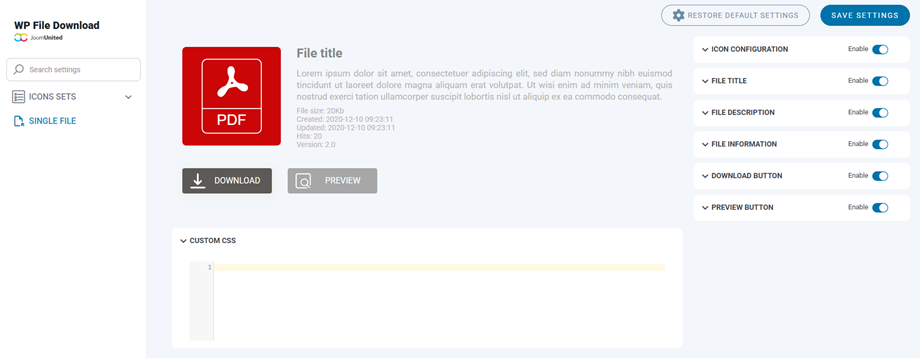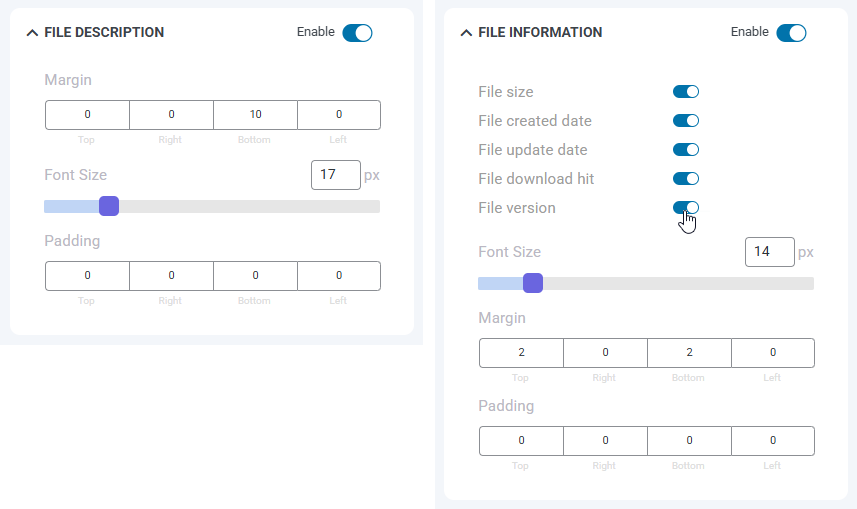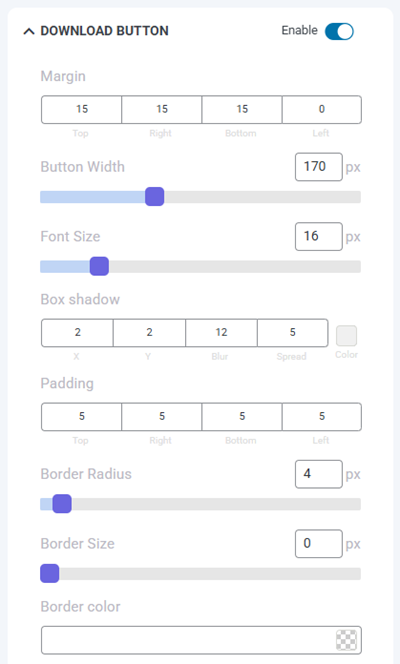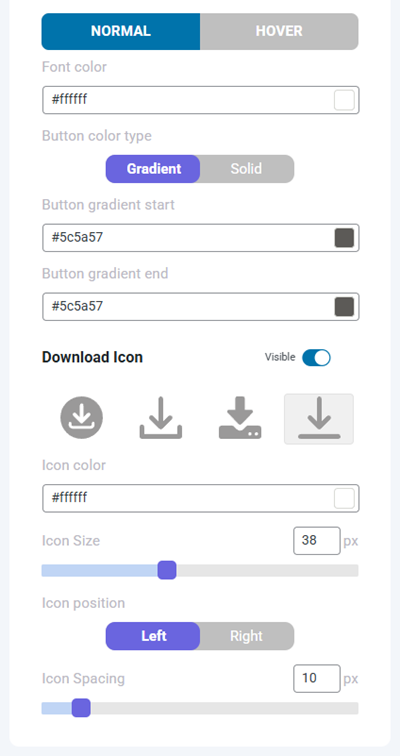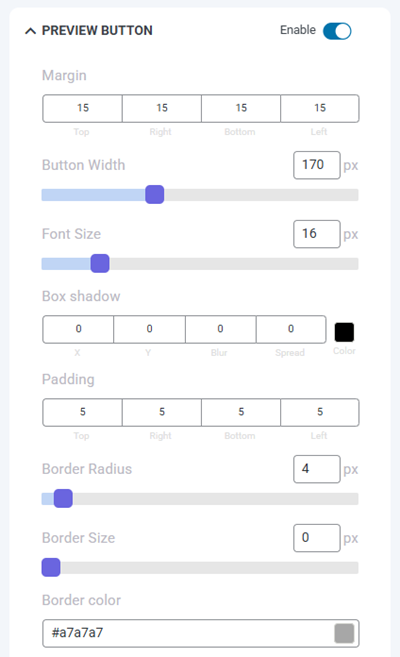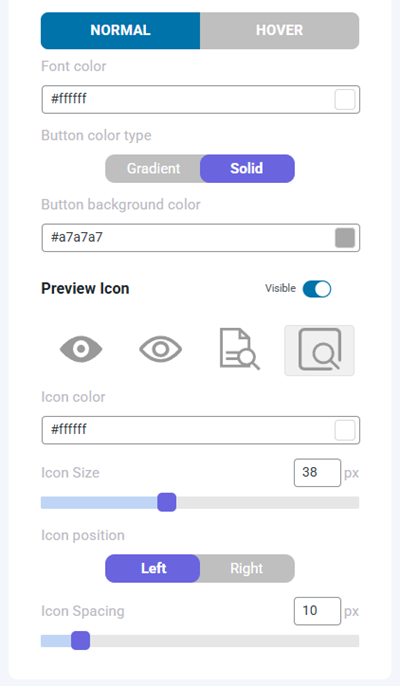WP File Download: Ikonbyggare
För att få åtkomst till ikonuppsättningar och enstaka filblocksdesign, gå till menyn WP File Download > Icons Builder
1. WP File Download ikonbyggare
Du kan använda SVG eller PNG för filformat på hela din webbplats genom att aktivera Set som standardalternativ i det högra hörnet av varje flik.
SVG-ikonbyggaren
För att komma åt Set SVG, gå till WP File Download > Icons Builder > Set SVG-fliken. Härifrån kan du använda en ikonstil för alla andra, ta bort åsidosättningsikonen och den viktigaste funktionen är Redigera ikonknapp.
Efter att ha klickat på Redigera ikon för valfri ikon flyttas den till anpassningssidan.
Ikon: Ändra ikonen inuti ikonen
- Ikon färg
- Ikonstorlek
- Symbolval
Tilläggsnamn: Ställ in stilen för tilläggsnamnet
- Typ av tillägg
- Typsnittsfamilj
- Textstorlek
- Text färg
Raminställning: Det här är formen runt ikonen och tilläggsnamnet
- Val av form
- Ramfärg
- Storlek Tjocklek
Omslag: Innehållet i ikonen
- Gräns
- Gränseradie
- Kantstorlek
- Gräns färg
- Bakgrund
- Bakgrundsfärg
- Skugga
- Vertikal position
- Horisontellt läge
- Oskärpa radie
- Spridningsradie
- Skugga färg
Slutligen, kom ihåg att klicka på knappen Spara bredvid förhandsgranskningsikonen i rubriken.
Dessutom, när du vill gå tillbaka till standardikonerna eller återställa alla dina anpassningar, klicka på "Återställ till originaluppsättning " i avsnittet "Återställ till standard".
PNG-uppsättningen och ikonen åsidosätter
På liknande sätt, för att komma åt Set PNG, gå in i WP File Download > Icons Builder > Set PNG-fliken. På den här fliken kan du ladda upp dina egna ikoner som motsvarar filtyper.
Och du kan ställa in representationsikonen för de okända filerna.
2. Enkel filblockdesign
För att komma åt enskild fil, gå till WP File Download > Icons Builder > Single file. Den här funktionen inkluderar två kolumner: förhandsgranskningsblock och anpassat CSS-område nedan till vänster, och huvuddelen är blockinställningar till höger.
Alla element i det enskilda filblocket kan döljas/synligas genom att klicka på växlingsknappen på varje. Nedan är vad du kan justera:
Ikonkonfiguration
- Marginal: topp, höger, botten, vänster.
- Länk på ikon
- Välj din ikonuppsättning
- Ikonstorlek
- JoomUnited-förhandsgranskningsikon
Fil titel
- Marginal: topp, höger, botten, vänster.
- Textstorlek
- Stoppning: topp, höger, botten, vänster.
- Wrapper tag
Filbeskrivning
- Marginal: topp, höger, botten, vänster.
- Textstorlek
- Stoppning: topp, höger, botten, vänster.
Filinformation
- Filstorlek, filens skapandedatum, filens uppdateringsdatum, filnedladdningsträff, filversion: synlig/dold
- Textstorlek
- Marginal: topp, höger, botten, vänster.
- Stoppning: topp, höger, botten, vänster.
Nedladdningsknapp
- Marginal: topp, höger, botten, vänster
- Knappens bredd
- Textstorlek
- Boxskugga: x, y, oskärpa och spridning, färg
- Stoppning: topp, höger, botten, vänster
- Gränseradie
- Kantstorlek
- Gräns färg
- Vanligt:
- Fontfärg
- Knappfärgstyp:
- Solid: Knappens bakgrundsfärg
- Gradient: Knapplutning start/slut
- Sväva:
- Hover teckensnittsfärg
- Hover bakgrundstyp:
- Solid: Hover bakgrundsfärg
- Gradient: Övertoning start/slut
- Ladda ner ikon
- Ikon färg
- Ikonstorlek
- Ikonposition
- Ikonavstånd
Förhandsgranska knapp
- Marginal: topp, höger, botten, vänster
- Knappens bredd
- Textstorlek
- Boxskugga: x, y, oskärpa och spridning, färg
- Stoppning: topp, höger, botten, vänster
- Gränseradie
- Kantstorlek
- Gräns färg
- Vanligt:
- Fontfärg
- Knappfärgstyp:
- Solid: Knappens bakgrundsfärg
- Gradient: Knapplutning start/slut
- Sväva:
- Hover teckensnittsfärg
- Hoever bakgrundstyp
- Solid: Hover bakgrundsfärg
- Gradient: Övertoning start/slut
- Förhandsgranska ikon
- Ikon färg
- Ikonstorlek
- Ikonposition
- Ikonavstånd
Slutligen glöm inte att klicka på knappen Spara inställningar .